
Features
Feature
Beschreibung
Fortgeschrittene-Entwickler-Tools
Tools (Remote Verbindungen, Ping, IP ändern, gespeicherte Pfade öffnen, ...)
Online Dateien sichern
Sichern Sie Ihre Offline- und Online-CNC-Dateien
CNC-Archive
Archive erstellen, anzeigen und extrahieren (ARC,DSF)
Erstelle Diagnose-XML
Erstellen einer XML-Datei für die TCU zur Überwachung von Variablen
CNC Zeilennummern
Erstellen und Entfernen von CNC-Liniennummern
CNC-Programme verwalten
CNC-Programme verwalten (Herunterladen, Hochladen, Vergleichen)
NCU-Synchronisation-Explorer
Dateien bearbeiten, vergleichen, kopieren, verschieben, löschen, synchr. ...
Syntaxcheck
Führen Sie einen Syntaxcheck für Ihre CNC-Programme durch
Windows-Kontextmenü
Windows-Kontextmenü für schnellen, direkten Zugriff auf alle wichtigen Funktionen

Fortgeschrittene-Entwickler-Tools
Das fortschrittliche Entwicklertool hilft Ihnen dabei, schwierige Aufgaben zu beschleunigen, wie z. B. das Anpingen eines Steuerelements, die Suche nach einem bestimmten Ordner, das Öffnen eines Step 7-Projekts, das Einstellen einer anderen IP-Adresse und das Öffnen einer Remote-Verbindung.
Erweiterter Windows-Kontext






Mit dem erweiterten Kontextmenü des Windows Explorers können Sie pingen, Ihre IP ändern, eine Verbindung zu einem entfernten Partner herstellen, ein bestimmtes gespeichertes Verzeichnis öffnen oder ein Step 7 Projekt mit nur einem Klick öffnen. Sie können neue Adressen über das Windows-Kontextmenü speichern.

Richten Sie das Kontextmenü genau so ein, wie Sie es wünschen. Sie können neue personalisierte Einträge hinzufügen und weitere Programme, mit denen Sie arbeiten möchten, hinzufügen.

Sicherung von Online-Dateien
Verwenden Sie die Sicherungsfunktion, um Online- und Offline-Dateien mit einem vordefinierten Dateinamen zu sichern.

Richten Sie die Sicherung so ein, wie Sie es wünschen. Sie können die Art und Weise, wie Backups erstellt werden, individuell gestalten. Verwenden Sie %VAR%-Platzhalter, um Ihren bevorzugten Dateinamen zu erstellen.
Legen Sie fest, wie viele Sicherungen Sie behalten möchten, bevor sie überschrieben werden.


CNC-Archive
CNC-Archive erstellen, anzeigen und extrahieren
Das Programm kann mit ARC und den neuen DSF-Archiven arbeiten und die CNC-Dateien in der korrekten Weise extrahieren, wie sie auf der NCK gespeichert sind.
Auf diese Weise können Sie die extrahierten Dateien direkt mit jeder Sinumerik 840D oder Sinu merik One Steuerung herunterladen, hochladen, vergleichen, bearbeiten, syntaktisch prüfen und synchronisieren.



Diagnose-XML erstellen
Erstellen Sie eine XML-Datei, die auf der TCU zur Überwachung der Variablen verwendet wird.

Legen Sie die Datei auf ein Flash-Laufwerk und öffnen Sie sie in der SPS-Variablenansicht auf der TCU.

Sie können alle R-Parameter, $A_DBB, GUD, Machinedaten und jede andere NCK-Variable, die in Ihrem CNC-Programm verwendet wird, überwachen, ohne sie einzeln in die NC/SPS-Variablenliste eingeben zu müssen, was Ihnen viel Zeit sparen kann.

CNC-Zeilennummern
Erstellen und Entfernen von CNC-Liniennummern

Verwenden Sie die Einstellungen und legen Sie fest, wie Sie Ihre Zeilennummern erstellen möchten. Sie können die Startnummer, die Schritte, die Standardlänge und vieles mehr einstellen, um die Nummern genau so zu erstellen, wie Sie sie haben möchten.


Manage-CNC-Programme
Endlich gibt es eine bequeme Möglichkeit, CNC-Programme direkt auf die NCU hoch- und herunter-zuladen, ohne dass ein USB-Stick, ein Archiv oder ein anderes Tool benötigt wird.
Rufen Sie die NCU einfach über das Kontextmenü auf. Wählen Sie eine Funktion wie Download oder Online-Vergleich aus und das Programm bietet Ihnen die Möglichkeit, die Verbindung zu Ihrer NCU auszuwählen.

Verwalten Sie Ihre CNC-Programme mit dem Kontextmenü des Explorers. Sie können das Kontextmenü zum Herunterladen, Hochladen, Vergleichen, Bearbeiten, Syntaxcheck und Erstellen von Zeilennummern für Ihre CNC-Programme verwenden.
NCU-Verbindungen

Sie können auch eine neue Verbindung erstellen oder eine temporäre Verbindung eingeben.
Verwalten Sie die Verbindungen in den NCK-Einstellungen, wenn Sie eine löschen oder umbenennen möchten.

NCU-Synchronisation-Explorer
Synchronisieren, Bearbeiten, Vergleichen, Kopieren, Verschieben, Löschen, ... von Dateien lokal und auf der NCU

Zusätzlich zum Hoch-/Herunterladen, Vergleichen und anderen CNC-Dateifunktionen, die Sie über das Windows-Kontextmenü nutzen können, bietet der NCU Synchronization Explorer eine komfortable Möglichkeit zur Verwaltung Ihrer CNC-Dateien. Bearbeiten, Vergleichen, Kopieren, Verschieben, Komprimieren, Löschen usw. von Dateien direkt auf der NCU.
Das Programm vergleicht Ihre Offline-CNC-Dateien automatisch mit den Dateien auf der NCU und zeigt Ihnen die Unterschiede an. Sie können Dateien direkt lokal und auf der NCU kopieren, verschieben, löschen und bearbeiten.
Nutzen Sie die Symbolleiste links, um mit Ihren Online- und Offline-Dateien zu arbeiten. Das Kontextmenü im Explorer bietet Ihnen weitere nützliche Funktionen.

Führen Sie einen Syntaxcheck für Ihre CNC-Programme durch, bevor Sie sie an die NCK senden, um Probleme zu vermeiden, wenn das Programm bereits gestartet ist.


Mit der Schaltfläche Öffnen können Sie das CNC-Programm in CNC-Studio öffnen und an die Stelle im Text springen, an der der Fehler aufgetreten ist.

Sie können einstellen, welche Fehler und Warnungen Sie sehen möchten. Wenn Sie keine CNC-Zeilennummern verwenden, können Sie die Fehlermeldungen deaktivieren, die Sie darauf hinweisen, dass Sie eine Zeilennummer übersehen haben oder Duplikate vorhanden sind.


Windows-Kontextmenü
Verwenden Sie die NCK-Einstellungen, um das Windows-Kontextmenü nach Ihren Wünschen einzurichten. Sie können Einträge verschieben, umbenennen, in das Haupt- oder Untermenü verschieben und neue Einträge für häufig genutzte Programme erstellen.
Nachdem Sie Ihre Lizenzen aktiviert haben, können Sie über die Schaltfläche „Menüs entsprechend der gültigen Lizenz einstellen“ die lizenzierten Kontextmenüeinträge aktivieren und deaktivieren.

CNC-Dateien-Kontextmenü


Directory-Kontextmenü
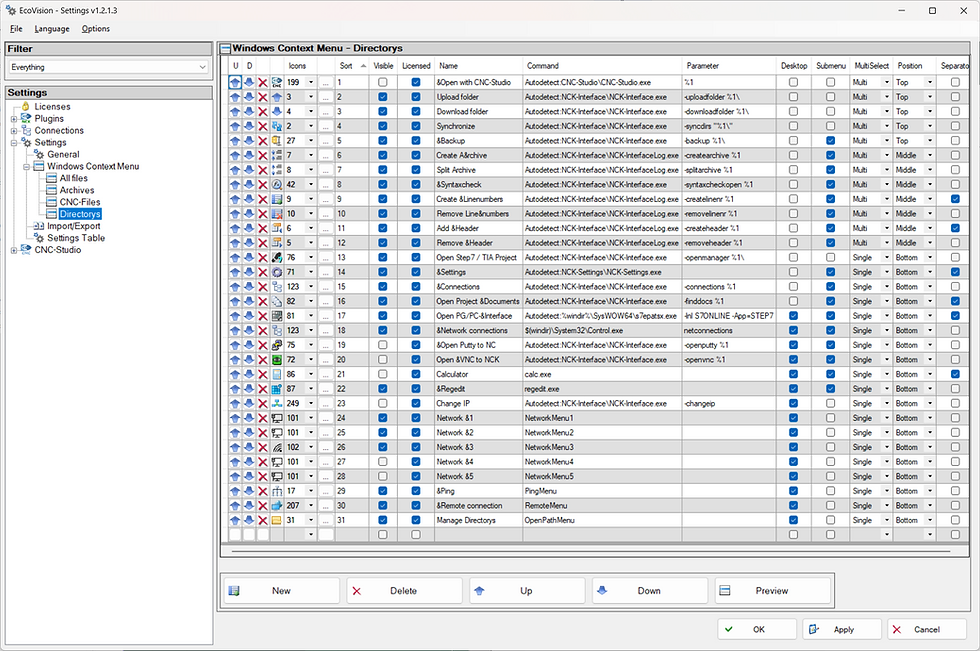

Archive-Kontextmenü

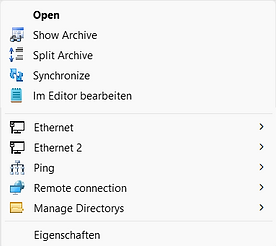
All files-Kontextmenü



